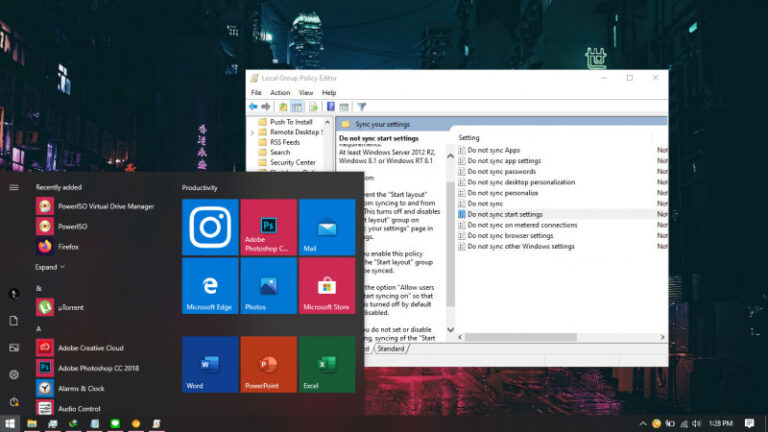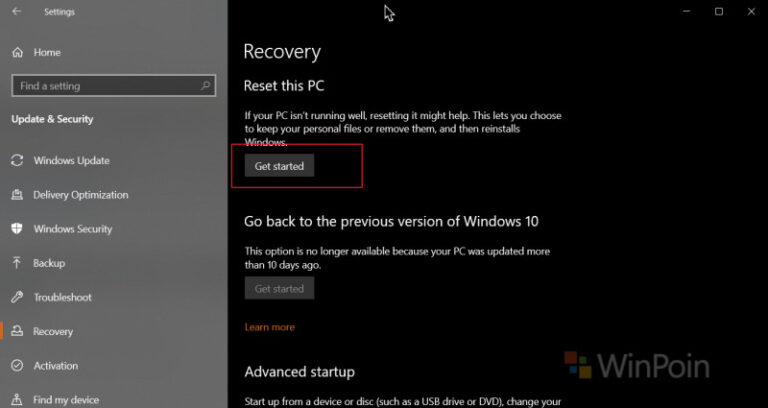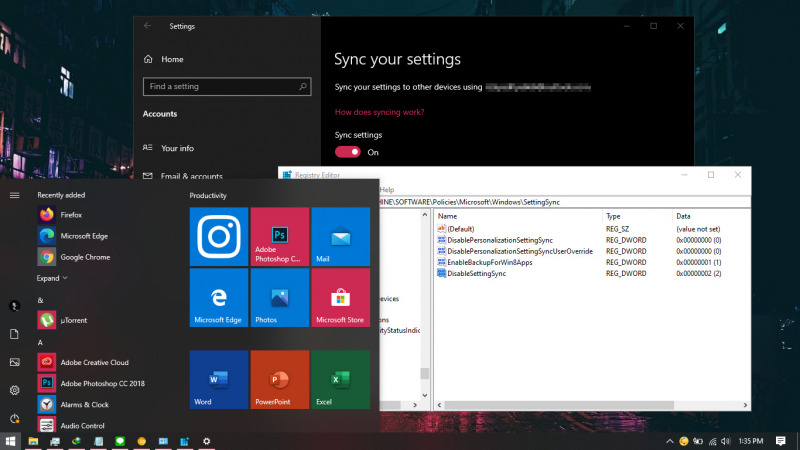
Secara default, Windows 10 melakukan sinkronasi terhadap pengaturan yang pengguna lakukan, termasuk wallpaper, tema, bahasa, dan password selama masih menggunakan akun Microsoft yang sama. Jadi ketika login pada komputer lain dengan menggunakan akun Microsoft yang sama, maka otomatis semua pengaturan juga akan terbawa.
Untuk alasan privasi, mungkin kamu tidak ingin pengaturan yang kamu miliki terbawa pada laptop lain ketika login dengan akun Microsoft yang sama.
Untungnya, kamu dapat mencegah sistem melakukan sinkronasi terhadap semua pengaturan diatas dengan sangat mudah melalui Settings. Namun terdapat cara alternatif lain yang bisa kamu coba yaitu melalui Registry Editor.
Baca juga tutorial Windows 10 lainnya:
- Cara Modifikasi File ISO Windows 10
- Cara Memastikan File ISO Windows Corrupt atau Tidak
- Cara Membuat Bootable Windows 10 dengan Rufus
- Cara Membuat File Dummy di Windows 10
- Cara Membuat Bootable Windows 10 dengan PowerISO
- Cara Install Aplikasi di Windows 10 dengan Winget
- Cara Mengetahui Edisi Windows 10 yang Kamu Gunakan
- Memahami Penamaan dalam File ISO Windows
- Cara Membuat ISO Windows 10 dari SmartVersion (SVF)
- Cara Menghapus File Duplikat dengan PowerShell
Mematikan Sinkronasi di Windows 10 dengan Registry Editor
- Buka Registry Editor.
- Navigasi ke HKEY_LOCAL_MACHINE\SOFTWARE\Policies\Microsoft\Windows\SettingSync.
- Pada panel kanan, klik kanan dan pilih New DWORD (32-bit). Kemudian beri nama DisableSettingSync.
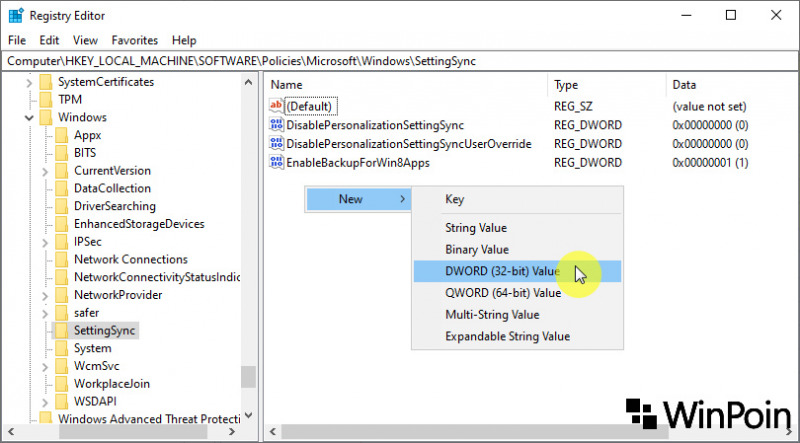
- Klik 2x pada key baru tersebut, kemudian beri value 2. Klik OK untuk menyimpan pengaturan.
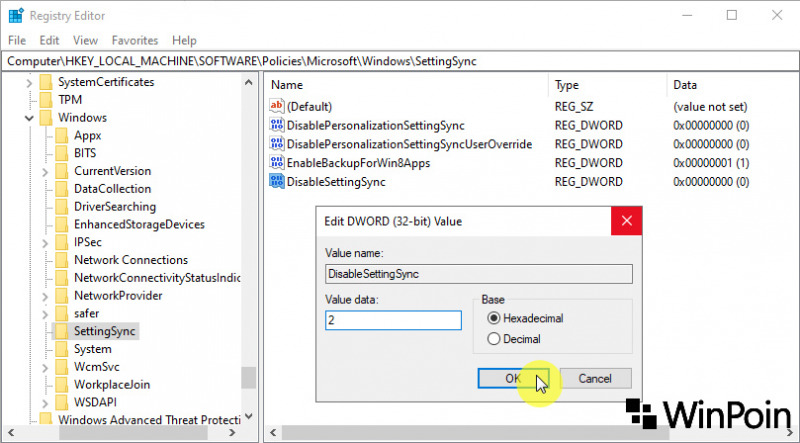
- Restart Windows 10.
- Done.
Setelah proses selesai, maka kedepannya Windows 10 tidak akan lagi melakukan sinkronasi terhadap semua pengaturan ketika login dengan menggunakan akun Microsoft kamu di perangkat lain.
Untuk mengembalikannya seperti semula, kamu dapat melalui langkah-langkah yang sama seperti diatas lalu menghapus key DisableSettingSync.
Catatan Penulis : WinPoin sepenuhnya bergantung pada iklan untuk tetap hidup dan menyajikan konten teknologi berkualitas secara gratis — jadi jika kamu menikmati artikel dan panduan di situs ini, mohon whitelist halaman ini di AdBlock kamu sebagai bentuk dukungan agar kami bisa terus berkembang dan berbagi insight untuk pengguna Indonesia. Kamu juga bisa mendukung kami secara langsung melalui dukungan di Saweria. Terima kasih.